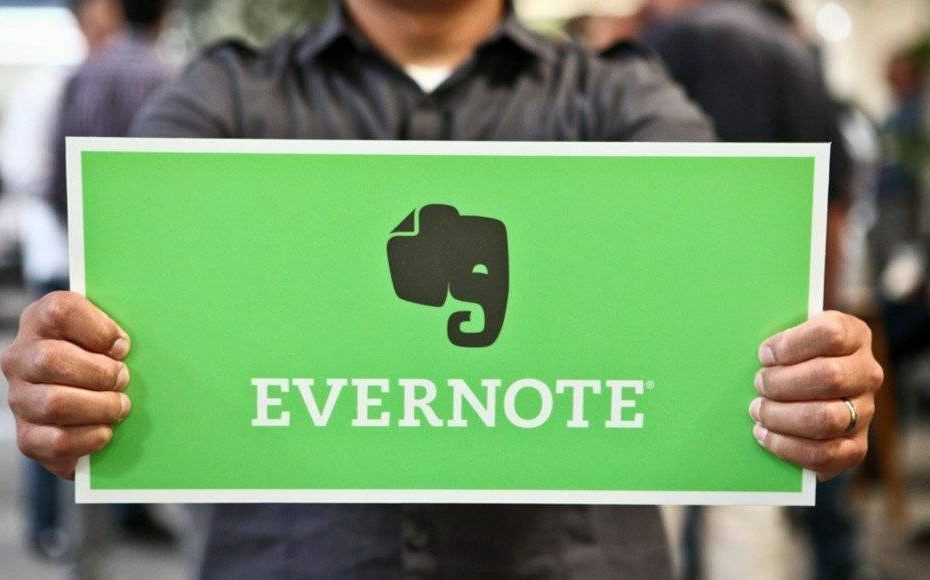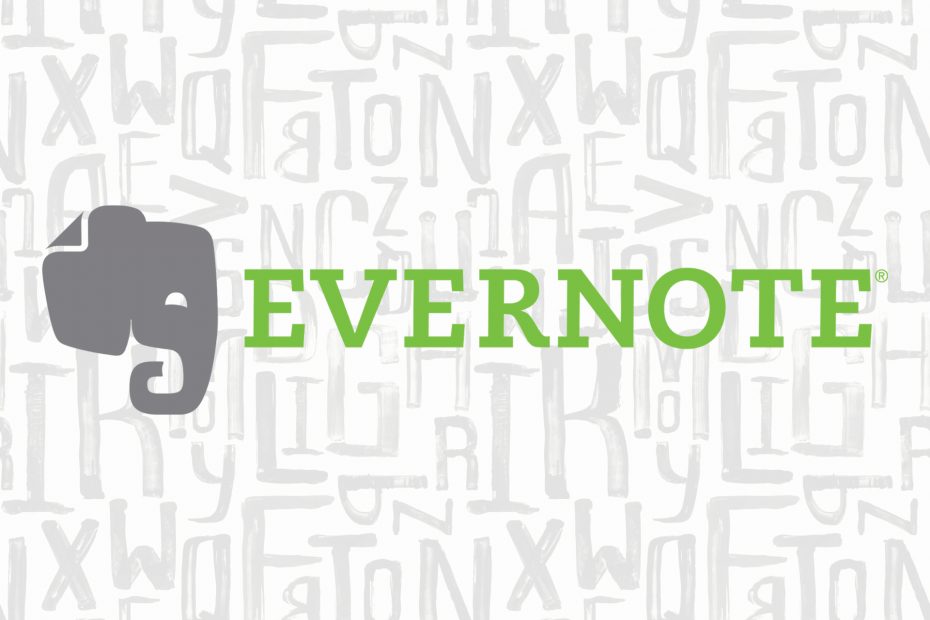
Tämä ohjelmisto pitää ajurit käynnissä ja pitää sinut turvassa tavallisista tietokonevirheistä ja laitteistovikoista. Tarkista kaikki ohjaimesi nyt kolmessa helpossa vaiheessa:
- Lataa DriverFix (vahvistettu lataustiedosto).
- Klikkaus Aloita skannaus löytää kaikki ongelmalliset kuljettajat.
- Klikkaus Päivitä ohjaimet uusien versioiden saamiseksi ja järjestelmän toimintahäiriöiden välttämiseksi.
- DriverFix on ladannut 0 lukijoita tässä kuussa.
Jos etsit luotettavaa muistiinpanosovellusta Windows 10 -laitteellesi, Evernoten tulisi olla parhaiden joukossa.
Olemme antaneet perusteellisen katsauksen Windows 10 Evernote Touch -sovellukseen, jonka voit lukea alla saadaksesi selkeän käsityksen siitä, mitä tämä sovellus voi tehdä sinulle.
Toinen arvostelu on täällä tarkistuksen jälkeen Wikipedia Windows 10: lle. Nyt on aika Tarkista Evernote-sovellus Windows 10: lle, yksi parhaat muistiinpanoja käyttävät ohjelmistoratkaisut siellä.
Meillä oli ilo puhua Evernoten toimitusjohtajan Phil Libinin kanssa. Olemme käyttäneet Evernotea Androidissa, iOS: ssä, kannettavassa tietokoneessa ja henkilökohtaisessa tietokoneessa ja voimme sanoa, että olemme siihen erittäin tyytyväisiä. Katsotaan nyt, mitä Evernote for Windows 10 tuo pöytään.
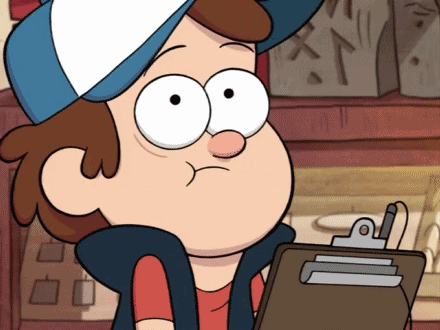
Evernote-sovelluspäivitys Windows 10: lle
Vuonna 2016 Evernote sai uuden merkittävän päivityksen. Sovellus sisältää nyt uusia ominaisuuksia:
- Vedä muistiinpanosi ylös valitsemalla ”Muistikirjat”, jotta voit ryhmitellä ne kaikki yhdeksi pinoksi
- Roskakori-osiossa voit nyt käyttää poistettuja kohteita helpommin
- Vasen sivupalkki voidaan pienentää ohueksi nauhaksi (jos tarvitset lisätilaa)
- 'Yritykset' ja 'Henkilökohtaiset' osiot käyttöön
- Uusi hakualgoritmi on lisätty, jotta muistiinpanot löytyvät helpommin
Joten jos tarvitset tuottavuuteen suuntautunutta muistiinpanosovellusta, Evernote on oikea työkalu sinulle.
Evernote auttaa sinua keskittymään tärkeimpiin ja pääsemään tietoihin, kun tarvitset niitä. Syötä kirjoitetut muistiinpanot tai skannaa käsinkirjoitetut muistiinpanot. Lisää tehtäviä, valokuvia, kuvia, verkkosivuja tai ääntä… ja kaikki on heti haettavissa. Järjestä muistiinpanot haluamallasi tavalla ja jaa kenenkään kanssa. Ja Evernote synkronoi laitteidesi, joten tietosi ovat aina mukanasi missä tahansa.
Katsaus Evernote-sovellukseen
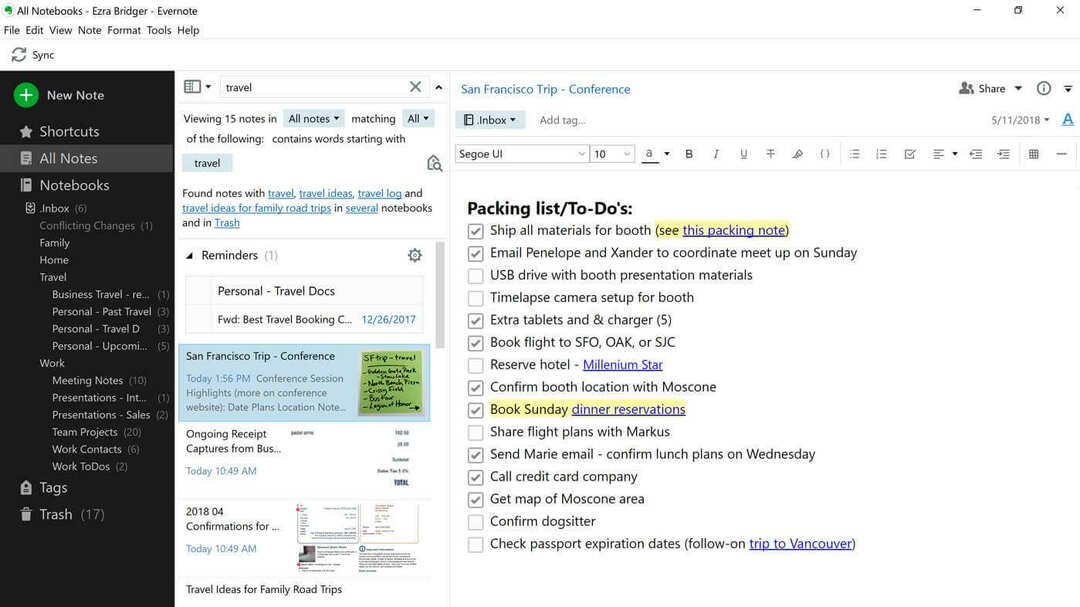
Tiedätkö kuka Evernoten suurin kilpailija ja vastustaja, eikö? Kyllä, Microsoftin oma OneNote-ohjelmisto, osa Microsoft Office -sarjaa.
Joten, voiko Evernote olla kelvollinen kilpailija OneNotelle ja muita muistiinpanosovelluksia, tai heidän on vakuutettava meidät seuraavalla versiolla?
Käyttäjien tulisi olla tietoisia siitä, että Windows 8: n ja Windows 10: n Evernote-sovellus on enimmäkseen optimoitu kosketukseen kokemus, joten jos haluat silti käyttää hiirtä ja näppäimistöä sen kanssa, kannattaa ehkä pitää kiinni työpöydästä versio.
Evernote on integroitu syvästi modernin käyttöliittymän (vanhan metron uusi nimi) kanssa, ja se näyttää käytettäessä hyvin luonnolliselta, kun olet tottunut siihen.
Voi kestää jonkin aikaa tottua siihen, varsinkin jos olet uusi Windows 8-, Windows 10-peli, mutta huomaat sen olevan melko kevyt ja reagoiva ajoissa.
Suuret laatat näyttävät hyödyllisiltä joillekin, kun taas toiset olisivat halunneet enemmän, pienempiä laatat. Yksi perusominaisuuksista on pyyhkäisyeleet:
- Semanttinen zoom - jotenkin se on samanlainen kuin funktio, jolla on sama nimi Wikipedia, voit napauttaa ja siirtyä mihin tahansa haluamasi sovelluksen ryhmään.
- Sovelluspalkki ja siirtymispalkki - tuo alas sovellus- ja navigointipalkit, joiden avulla voit luoda muistiinpanoja, synkronoida ja siirtyä sovelluksen muihin osiin.
- Viehätysbaari - avulla voit vetää Charm-palkkia, jossa voit muuttaa asetuksia ja suorittaa hakuja.
- Snap-näkymä - haluatko minimoida Evernoten tai jakaa näytön toisen sovelluksen kanssa? Pyyhkäise vain vasemmalta.
- Pyyhkäise esineillä - voit valita useita muistiinpanoja samanaikaisesti.
Evernote Windows-tietokoneille - sujuva muistiinpanosovellus
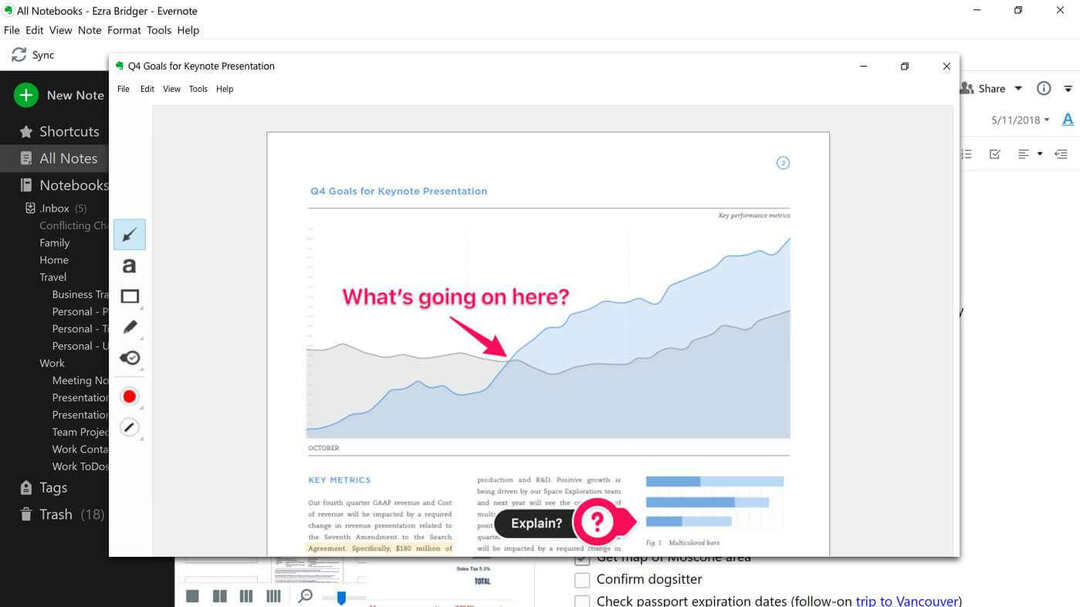
Yritämme kohdata Windows 8: n Evernote-sovellus Microsoftin OneNoten kanssa tulevassa tarkastelussa, jotta voit nähdä, mikä sopii paremmin tarpeisiisi.
Yksi hauska asia Evernotessa on, että sen ikäraja on 12+. Se toimii Windows 8- ja Windows RT -laitteillesi. Sisään Evernote Windows 8: lle, Windows 10: lle kaikki on järjestetty kannettavien ja tunnisteiden avulla.
Näin Evernoten tiimi selittää Muistikirja- ja Tunniste-näkymän:
Muistikirja-näkymä näyttää muistikirjat haluamallasi tavalla. Voit tarkastella luetteloasi kokonaan laajennettuna tai tiivistettynä pinoksi. Voit tiivistää tai laajentaa luetteloa viehätyspalkista. Ilmoitamme myös, mitkä kannettavat tietokoneesi ovat jaettuja, näyttämällä kuvake Jaettujen muistikirjojen sisällä. Semanttisen zoomauksen avulla voit loitontaa muistikirjaluetteloa siirtyäksesi suoraan haluamiesi kohteiden kohdalle. Sovelluspalkin avulla voit myös lisätä uuden muistikirjan, jos haluat.
———————————————————————————————————
Jos luotat tunnisteisiin järjestääksesi muistiinpanosi, pidät niistä Tagiluettelo Evernote for Windows 8: ssa. Peruskäyttötapauksessa voit napauttaa tagia ja tarkastella sitten siihen liittyviä muistiinpanoja. Saadaksesi tarkempia tuloksia huomaa, että kun napautat ja vedät tagia valitaksesi sen, tietyt muut luettelon tagit harmaantuvat, kun taas toiset eivät. Näkyvissä olevat tagit ovat niitä, joita olet käyttänyt yhdessä valitun tagin kanssa. Jos napautat toista tagia, voit siirtyä nopeasti luetteloon muistiinpanoista, joihin on merkitty molemmat.
- LIITTYVÄT: 3 parasta sovellusta käsinkirjoitettujen muistiinpanojen tekemiseen Windows 10 -laitteellesi
Kuinka käyttää Evernote-sovellusta tietokoneella
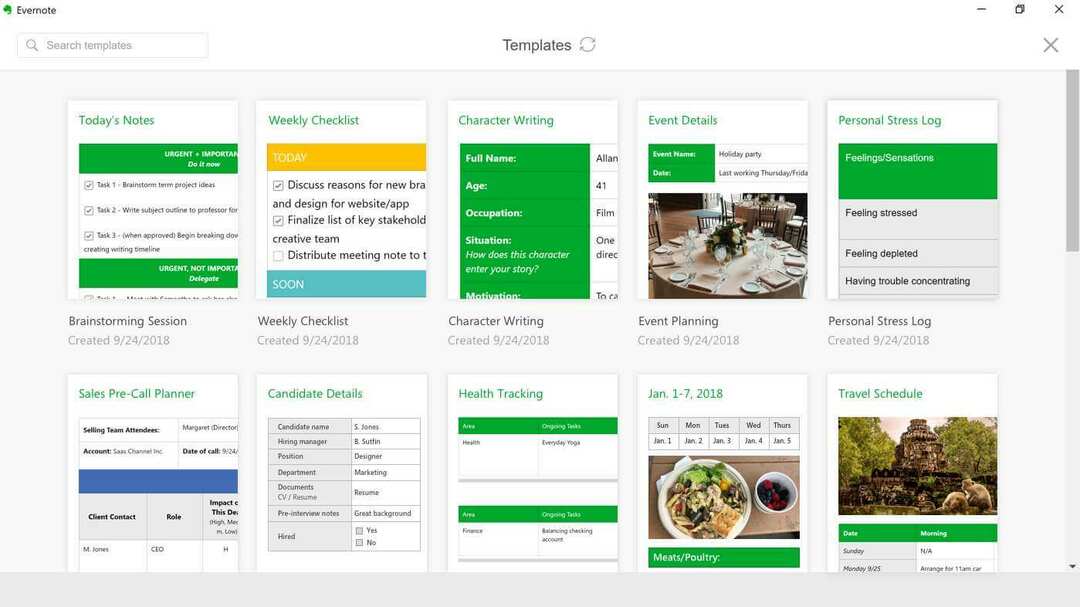
Kun avaat ensimmäisen kerran Evernote-sovelluksen Windows- tai RT-sovellukselle, näet ensin vaakasuunnassa vieritettävän luettelon. Sieltä löydät Nav, App ja Charms -palkin.
Evernote-muistiinpanosi voivat siepata tekstiä, kuvia, videoita, web-leikkeitä, verkkosivuja ja paljon muuta. Yksi haittapuoli nykyisessä versiossa Evernote Windows 8: lle, Windows 10: lle on, että voit muokata vain pelkkää tekstiä, joten rikkaita muotoiluja ei vielä tueta.
Jos et ole perehtynyt Evernoteen, sinun on tiedettävä, että kun luot, tallennat tai päivität muistiinpanon, se synkronoidaan kaikkien muiden laitteidesi kanssa, joihin olet asentanut Evernote-tilisi.
Jos kohtaat joskus virheen, voit aina kysyä heidän tukensa tai jatka Foorumit.
Jos et halua oppia itse, kuinka käyttää Evernotea Windows 8: lle, kannattaa kokeilla virallista opasta verkkosivustolta. Opit seuraavat oppaan suorittamisen jälkeen:
- Navigoi tililläsi
- Luo ja muokkaa muistiinpanoa
- Synkronoi tilisi
- Selaa muistiinpanoja
- Järjestä muistiinpanot
- Hakutiedot
- Jaa muistiinpanoja
Mitä minä henkilökohtaisesti ei pitänyt Evernotesta Windows 8: lle Windows 10 oli niin monta kertaa, minusta tuntui, että paljon tilaa ei käytetty oikein (aivan kuten alla olevassa Muistikirjat-kuvassa) ja että siellä oli paljon vapaata tilaa, joka olisi voinut olla parempi optimoitu.
Ehkä tämä on syy, miksi Evernotella on tällä hetkellä vain 3/5-luokitus.
Evernote Windows 8: lle, Windows 10: lle on rakennettu laattojen keskeisellä merkityksellä ja todella hyödyntää Windows 8: n, Windows 10: n tehoa. Evernoten avulla voit synkronoida muistiinpanot laitteidesi kanssa automaattisesti, käyttää sitä tutkimukseen (käyttämällä Wikipedia Windows 8 -sovellus sille), ja jopa käyttää sitä jonkinlaisena virtuaalisena whitebord.
Päivitämme tätä Evernote for Windows 8-, Windows 10 -katsausta, jos uusia versioita tulee saataville.

![Lataa Evernote-sovellus Windows 10: lle [Lataa linkki ja tarkistus]](/f/ff67462534fa4a4803967439c5be65b5.jpg?width=300&height=460)